Heim >Datenbank >MySQL-Tutorial >So installieren Sie MySQL unter Linux Ubuntu
So installieren Sie MySQL unter Linux Ubuntu
- 藏色散人Original
- 2021-11-26 14:32:265865Durchsuche
So installieren Sie MySQL unter Linux Ubuntu: 1. Öffnen Sie das Terminal und aktualisieren Sie die Softwarepaketliste. 2. Installieren Sie MySQL über „$ sudo apt-get install mysql-server mysql-client“. 3. Melden Sie sich mit dem Root-Konto an .
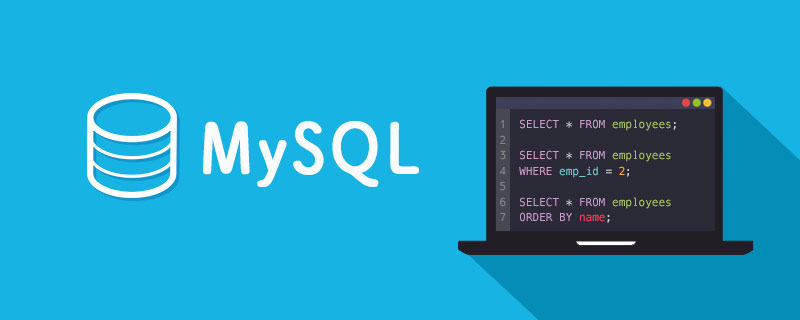
Die Betriebsumgebung dieses Artikels: Ubuntu 16.04-System, MySQL8, Dell G3.
Wie installiere ich MySQL unter Linux Ubuntu?
【Linux】Installation und Verwendung von MySQL in der Ubuntu16.04-Umgebung
Vor kurzem schreibe ich eine kleine Funktion und möchte Daten in MySQL speichern, also habe ich MySQL auf Ubuntu16.04 auf der lokalen virtuellen Maschine installiert Die Nutzung, die Installation und der einfache Nutzungsprozess werden im Folgenden beschrieben.
1. Laufumgebung
Ubuntu16.04
2. Öffnen Sie das Terminal und aktualisieren Sie die Paketliste
$ sudo apt update
Das folgende Fenster wird während des Installationsvorgangs angezeigt, in dem Sie etwas ausfüllen müssen Geben Sie das Passwort des MySQL-Root-Kontos ein und bestätigen Sie
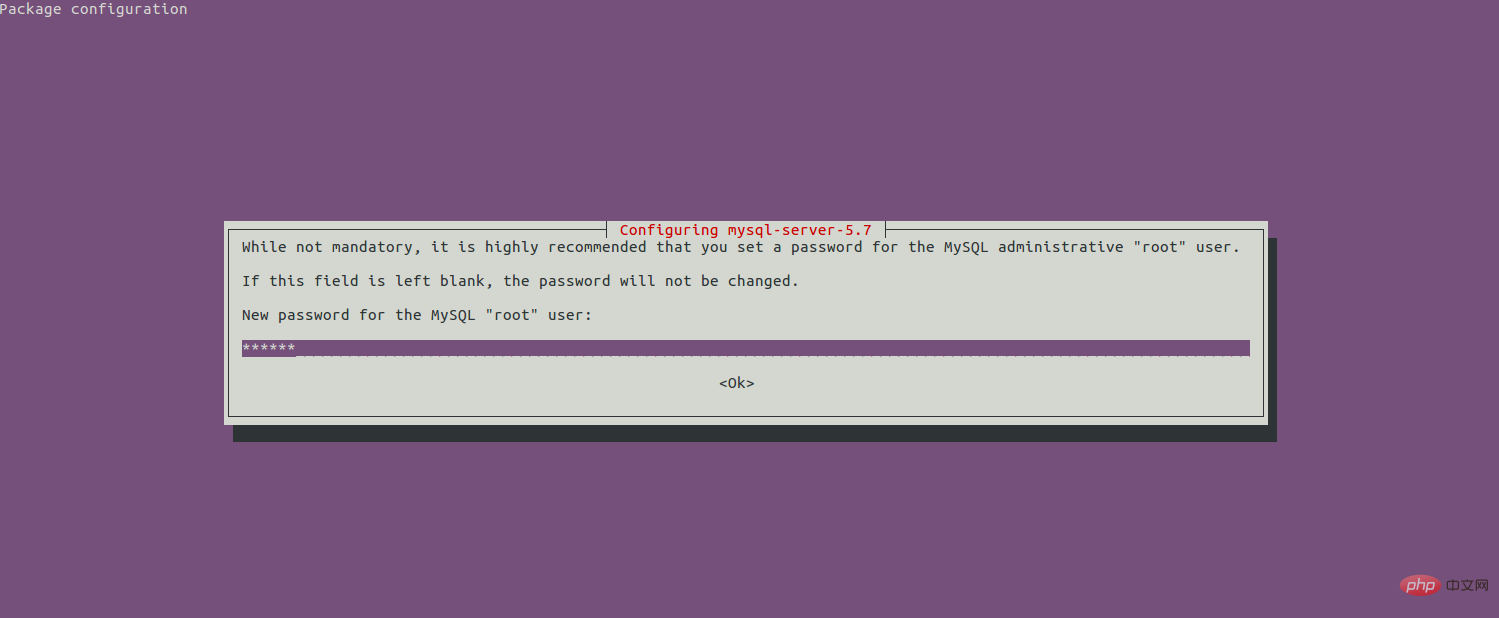 4. Initialisieren Sie das MySQL-Sicherheitsskript.
4. Initialisieren Sie das MySQL-Sicherheitsskript.
$ sudo apt-get install mysql-server mysql-client
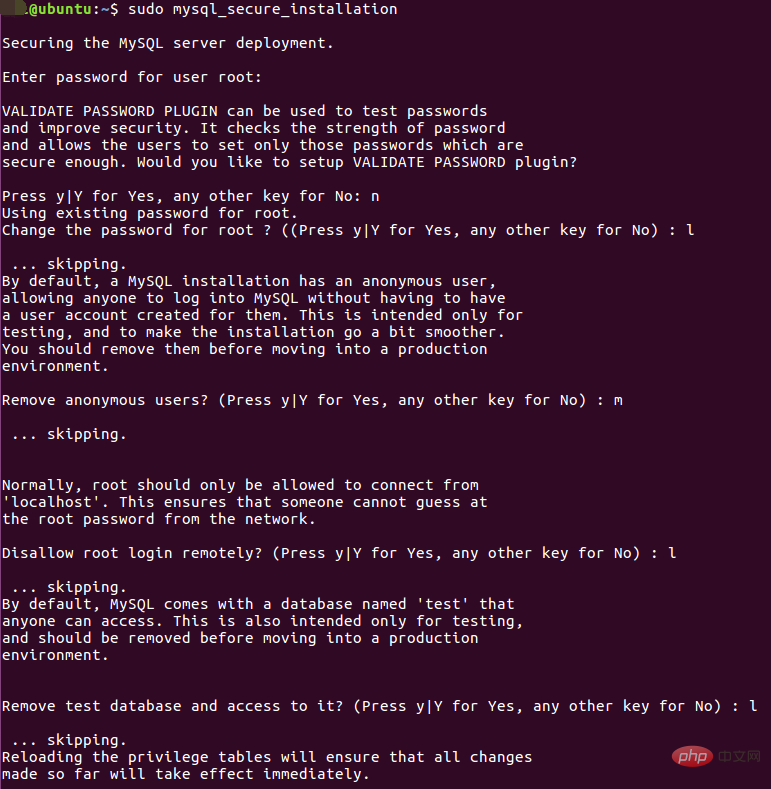 mysql_secure_installation legt fest, ob das Passwort des Root-Kontos geändert werden soll, ob anonyme Benutzer entfernt werden sollen oder ob dies zulässig ist Remote-Anmeldung, ob die Testdatenbank gelöscht werden soll usw.
mysql_secure_installation legt fest, ob das Passwort des Root-Kontos geändert werden soll, ob anonyme Benutzer entfernt werden sollen oder ob dies zulässig ist Remote-Anmeldung, ob die Testdatenbank gelöscht werden soll usw.
5. Nach der Installation melden wir uns zunächst mit dem Root-Konto an und geben das bei der Installation festgelegte Root-Konto-Passwort ein.
$ sudo mysql_secure_installation
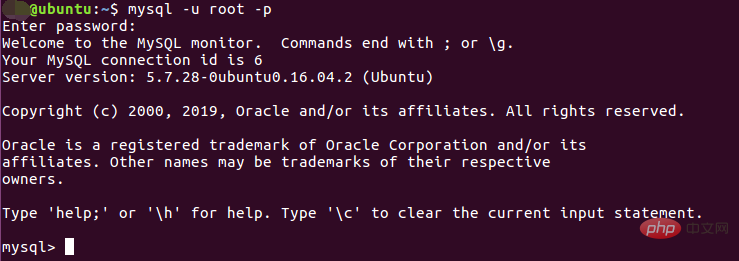 6. Erstellen Sie eine MySQL-Datenbank und einen Benutzer
6. Erstellen Sie eine MySQL-Datenbank und einen Benutzer
$ mysql -u root -p
 Sie können die Datenbank anzeigen:
Sie können die Datenbank anzeigen:
$ create database blogdata; # 创建一个名为blogdata的数据库 $ grant all on blogdata.* to 'bloguser' identified by 'test1234'; #创建用户bloguser
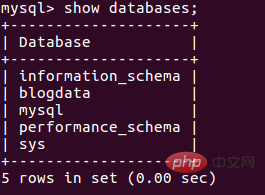 7. Verlassen Sie zuerst das Root-Konto (beenden) und melden Sie sich mit dem neu erstellten bei MySQL an Benutzer
7. Verlassen Sie zuerst das Root-Konto (beenden) und melden Sie sich mit dem neu erstellten bei MySQL an Benutzer
$ show databases;
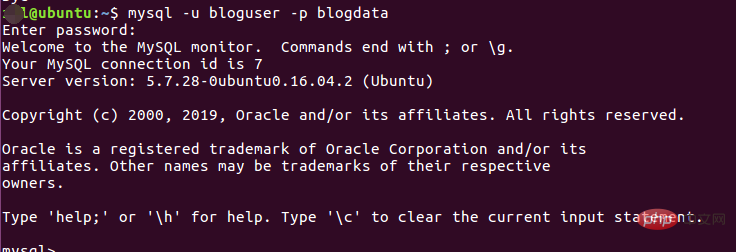 8. Tabelle erstellen
8. Tabelle erstellen
$ mysql -u bloguser -p blogdata

9. Daten einfügen
CREATE TABLE article (id INT, name VARCHAR(300), created_time DATETIME, view_num INT, com_num INT, channel VARCHAR(20), get_time DATETIME);

10. Einfache Abfrage
INSERT INTO article (id,name,created_time,view_num,com_num,channel,get_time) VALUES(1,"test","2019-11-20 10:00:00",2,1,"bky","2019-11-22 14:00:00");
 11. Andere Befehle
11. Andere Befehle
Verlassen Sie die MySQL-Befehlszeile :
select * from article;
view mySQL RUNST -Status:
rrree
Stoppen Sie den MySQL -Datenbankdienst:
mysql> quit
Starten Sie den MySQL -Datenbankdienst:
$ sudo systemctl status mysql.service
Starten Sie die MySQL -Datenbankdienst neu an:
$ sudo systemctl stop mysql.service
Die MySQL -Konfigurationsdatei anzeigen:
$ sudo systemctl start mysql.serviceEmpfohlenes Lernen: „
MySQL-Video-Tutorial》
Das obige ist der detaillierte Inhalt vonSo installieren Sie MySQL unter Linux Ubuntu. Für weitere Informationen folgen Sie bitte anderen verwandten Artikeln auf der PHP chinesischen Website!
In Verbindung stehende Artikel
Mehr sehen- Lösen Sie das Problem, dass mysql_config nicht in einer Minute gefunden wurde
- Bringen Sie Ihnen Schritt für Schritt bei, wie Sie mehrere MySQL-Instanzen für eine einzelne Maschine erstellen
- Lassen Sie uns darüber sprechen, wie mysql-connector-java eine Verbindung zum Treiber herstellt
- Analyse von Problemen bei der Verwendung von Docker/MySQL unter Macosx

